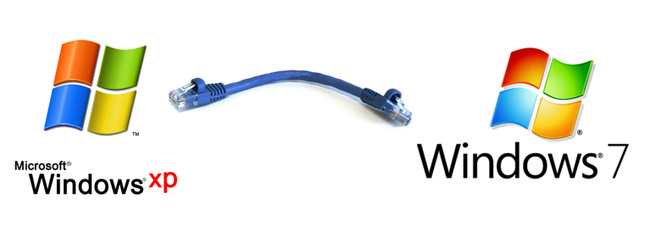Hvor finner du innstillingene for ruteren og hvordan du konfigurerer den riktig. Detaljert håndbok

I dag har markedet et stort antall enheter oghundrevis av leverandører, der vi har tilgang til det globale nettverket. Prosedyren for inntasting av ruteren er imidlertid identisk for alle modeller. Når du skifter fra en leverandør til en annen eller når det er feil i utstyret, trenger du ytterligere konfigurasjon. Mange foretrekker å ringe en mester, men hva hvis tiden er kort, er Internett nødvendig for i går, og det er ingen tid å vente? Det er enkelt, du må lese instruksjonene og starte oppsettet selv.
Koble ruteren til datamaskinen:
Lan-kabel - det er det vi trenger for det første, for å koble modemet til en PC eller bærbar PC.
Vi må sette inn hver ende av ledningen inn icelle ruteren, men det er noen nyanser. Du må sette den inn i en av to eller fire ledige konnektorer, der det ikke er noen påskrift "Internett", som vanligvis ligger på høyre kant av modemets bakside. Den siste kontakten tjener til å koble kabelen gjennom hvilken internettrafikk vil bli levert, så prøv å ikke bli forvirret. Bildet nedenfor viser et eksempel på hvor og hva som skal "poke".
Så snart vi kobler kabelen til den tilsvarende kontakten til ruteren og datamaskinen, kan vi trygt gå videre til spørsmålet om hvordan du går inn på ruterenes meny.
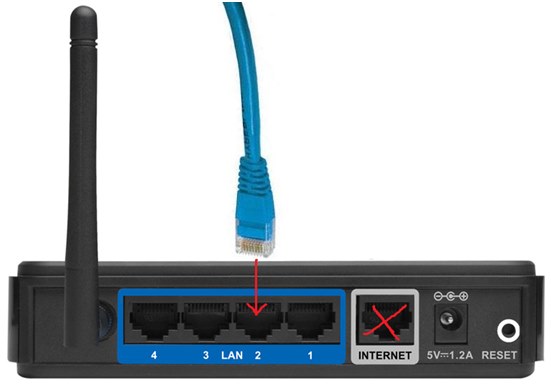
Slik legger du inn ruteren innstillinger
Ingenting komplisert i selve konfigurasjonen av modemet, og enda mer, for å komme inn i menyen - nei. Vi dekomponerer alle elementene:
Først av alt, se på baksiden av modemets IP-adresse. I de fleste tilfeller er det listet der som vist på bildet under;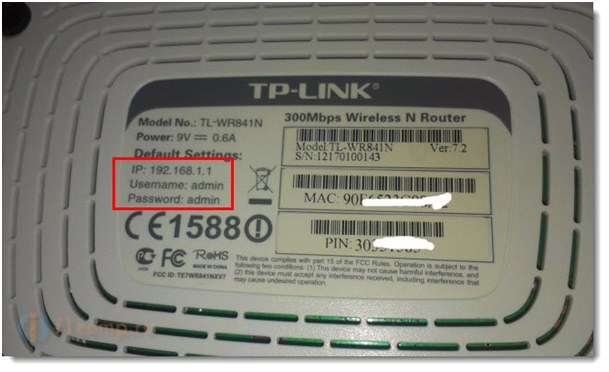
Hvis ikke funnet, så se i boksen eller i instruksjonene;
Og det er det ikke? Ok, det spiller ingen rolle, siden de fleste enheter har samme standard IP 192.168.0.1 eller 192.168.1.1;
Vi åpner en hvilken som helst nettleser, enten det er IE, Mozilla, Opera eller Chrome - det spiller ingen rolle.
I adresselinjen (hvor du skriver inn nettstedadressen) må du skrive inn 192.168.0.1 eller 192.168.1.1. En av dem vil definitivt jobbe;
Før du åpner nettleserfanen med en forespørselskriv inn innlogging og passord. Alle disse dataene er på enhetsboksen eller på baksiden av modemet, men vi antar at du ikke fant noe fra ovenstående;
Igjen, produsentene foretrekker å gistandard passord og pålogginger, eller når du går til http://198.168.1.1 eller http://192.168.0.1 passord - admin, login - admin, eller login - bruker, passord - bruker. Mindre ofte: innlogging - admin, passord - passord. Noen av disse påloggingene og passordene vil definitivt passe;
Angi innlogging og passord, ikke glem å merke av i boksen ved siden av "Husk legitimasjon" for å bytte til menyen i fremtiden. Deretter trykker du på "OK" og går til innstillingene til modemet.
Advarsel: i tilfelle at etter at du har byttet til maskinvareinnstillingene, har du endret standardpassordet og logget på deg selv, og nå er de glemt, bare fabrikkinnstillingene vil bli tilbakestilt. For å gjøre dette har hvert modem en spesiell knapp som kan nås med en tynn pinne (kamper, tannpirkere, nåler). Klem knappen i 20-30 sekunder, hvorpå tilbakestilling og omstart oppstår. Denne prosedyren utføres også ved omkonfigurering av utstyret under en annen leverandør, hvis du gjør en feil i noen av menypunktene og ikke kan huske eller finne ut hvor nøyaktig.
Vi håper at vår artikkel om hvordan du skriver inn ruterenes side, hjalp deg med å løse problemer knyttet til tilkobling og innstilling av utstyrets innstillinger. Vi ønsker deg en stabil Internett-tilkobling.